 4007181001
4007181001 4007181001
4007181001片头一般最好制作制作推荐软件:Vegas 或者Premiere 如果需要大量特效的片头 After EffectPS:After Effect和Premiere同为Adobe公司开发 搭配使用更好 但是Vegas是特效与编辑为一体 不过当AE和pR搭配之后Vegas会差点AE或者Pr单独使用则比Vegas差
怎样制作视频片头片尾:
步骤第一部分、
先用powerpoint制作一个片尾幻灯片,打开powerpoint后设置幻灯片的背景颜色或背景图片,你可以在这个幻灯片里面加入“文本框”,描述你这个视频的制作方以及演员信息等资料:
完成后给该张幻灯片加上动画效果即设置“切换方案”中的效果,例如我选中的为华丽型的“蜂巢”切换效果。如果你想要制作动态性较强的PPT动画,可以参考ppt动画制作教程:教你如何制作PPT结尾动画这个教程制作精美的片尾动画:
片尾幻灯片就这样制作完成了哦,现在把该幻灯片保存,命名为“视频片尾.pptx”,放置到桌面或者你知道的文件夹位置上:
步骤第二部分、
把我们完成的片尾幻灯片转换为片尾视频,打开PPT转换器,把刚刚保存的“视频片尾.pptx”导入到PPT转换器当中去,如图:
设置该幻灯片转换成视频播放的秒数时间:点击“自定义”按钮进入自定义设置,给换片时间设置默认幻灯片切换时间为“10”秒,然后确定,看图操作:
我们要制作片尾视频,需要设置该片尾视频的格式,在PPT转换器界面的右下方选择“预置方案”中的视频类型以及音视频质量的高低即可:
视频设置完成后,点击按钮“start”开始将ppt转换为视频,软件提示不能打开任意的powerpoint文档时我们注意不要打扰到它后台的运行选择“确定”即可,等到提示powerpoint文档转换成功,片尾视频即是转换成了:
步骤第三部分、
将我们制作的片尾视频融入需要加片尾的原始视频当中,将两个视频合并,如何合并视频呢?利用全能视频转换器即可,把视频添加到转换器当中,注意原始视频放置在片尾视频之前,见下图①标志;与之前设置PPT转换视频选择视频类型一样,选择一款预置方案中的视频格式输出,见下图中②标志;注意勾上“合并成一个文件”的选项,见下图③标志;最后点击按钮开始合并,见下图④标志:
转换稍等一会,原始视频与片尾视频就合并完成,窗口提示“100%完成”,你点击右侧的播放按钮即可以看到加上了片尾的视频哦。制作完毕是不是挺有成就感的呢!
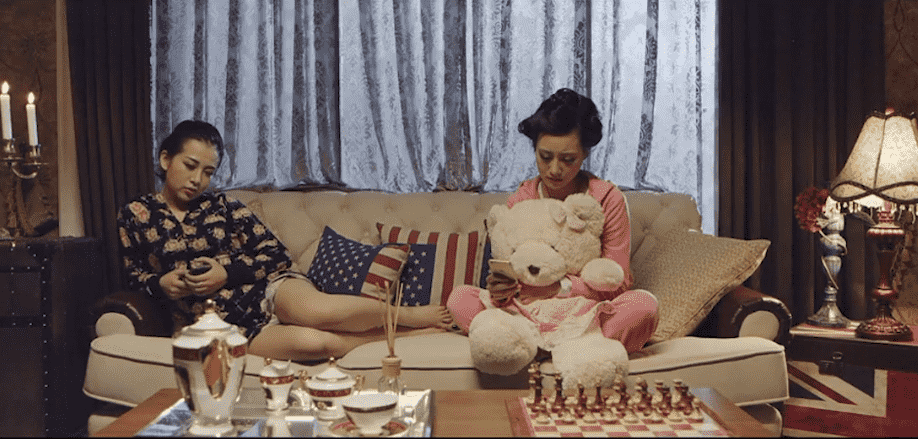 叫个鸭子 - 史上最开脑洞产品片时长:类型:产品广告
叫个鸭子 - 史上最开脑洞产品片时长:类型:产品广告
 海鑫科金产品宣传片时长:类型:产品广告
海鑫科金产品宣传片时长:类型:产品广告
 经纬e系统时长:类型:企业宣传片
经纬e系统时长:类型:企业宣传片
 北京燃气集团形象宣传片时长:类型:企业宣传片
北京燃气集团形象宣传片时长:类型:企业宣传片
 大学创业指导纪录片时长:类型:纪录片
大学创业指导纪录片时长:类型:纪录片

免打扰定制服务,客户信息严密无忧

365天 x 8 小时 网站咨询,秒回
365天 x 24 小时 客户经理电话,不关机!

项目中客户任何损失,我司先行垫付

一切以客户为中心,片子好看是必备前提,客户满意才是终极目的。